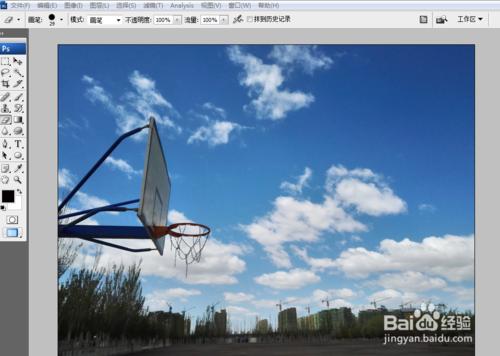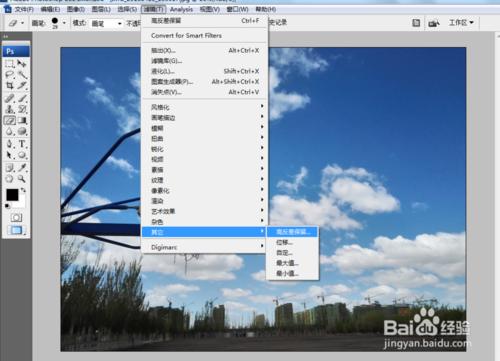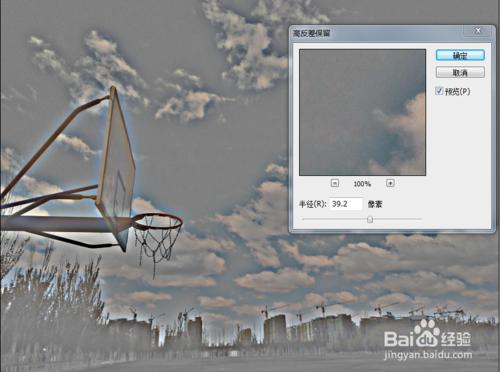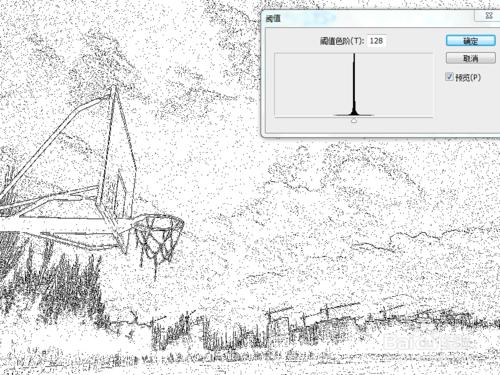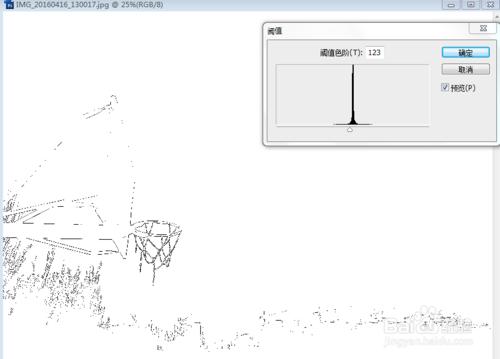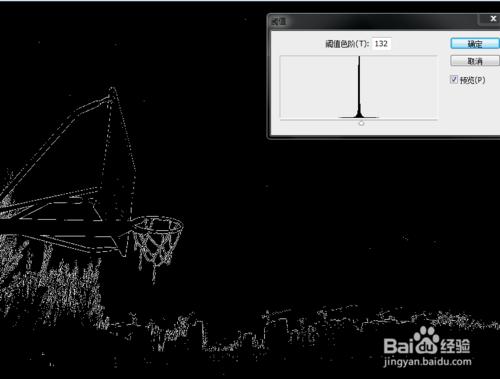插畫愛好者想必對圖片線稿情有獨鍾,今天小編就跟大家分享一種極速提取高質量線稿的方法,簡單快捷易上手,包教包會哦~
工具/原料
電腦
Adobe Photoshop
方法/步驟
首先啟動Photoshop,開啟目標圖片,做基本的色調、尺寸處理(沒有特殊要求,結合個人喜好即可)
開啟濾鏡選單——其他——高反差保留,對片子做高反差保留,提取輪廓線、明暗交界線。
調整半徑畫素值,會得到不同程度的保留。數值越大,保留度相對較高,輪廓線越粗;數值越小,保留度相對較低,輪廓線越細。對於提取線稿而言,過高的半徑畫素值是沒有意義的。這裡我們選擇數值為1.0
開啟影象選單——調整——閾值,呼叫閾值命令,這時我們會發現閾值色階預設值為128。
調整引數。數值越小,則暗部資訊被壓縮,片子偏亮;數值越大,暗部資訊被放大,則片子偏暗。
通過不斷的調整,最終得到一張滿意的片子。怎麼樣,是不是很有藝術的感覺呢?如果覺得還不錯,不妨找上一張片子操作一下哦。
注意事項
如果最終生成的片子雜點過多,可以用橡皮擦或畫筆工具抹掉;
更多原創經驗,請點選進入小編頁面,持續更新中,敬請關注哦!